苹果手机作为一款领先的智能手机品牌,其独特的手写输入功能备受用户喜爱和关注,通过切换到手写输入模式,用户可以更加方便地书写文字、绘制图形和符号,提升操作的灵活性和效率。苹果手机手写输入功能的操作简单直观,只需在键盘上滑动手指即可实现文字的输入,无需受限于拼音或英文输入法,极大地满足了用户对于个性化输入方式的需求。无论是在快速记录笔记、编辑照片或者进行手写签名等场景下,苹果手机手写输入功能都能为用户带来便捷和愉悦的操作体验。
苹果手机手写输入功能
方法如下:
1.打开苹果手机,在系统内点击设置的图标进入。
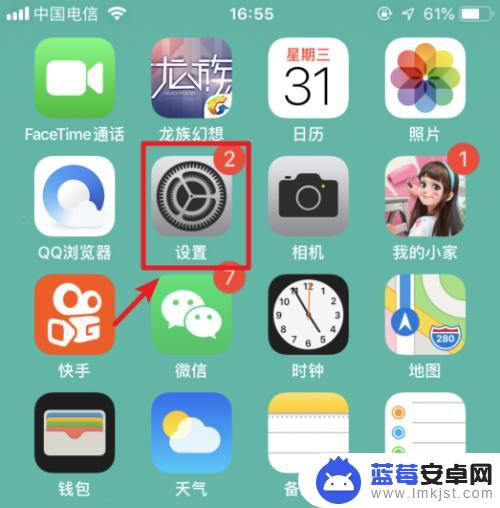
2.进入手机设置列表后,选择通用的选项进入。
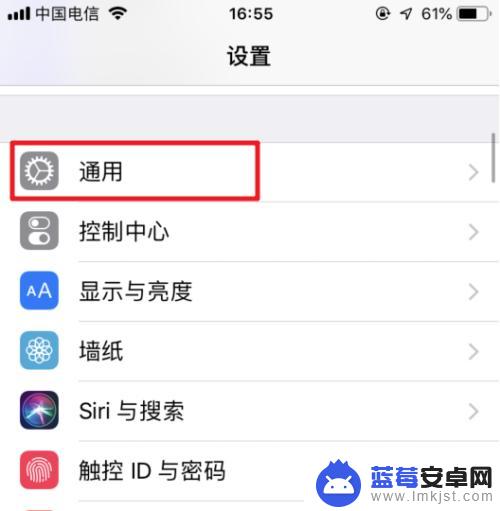
3.在通用设置内,点击“键盘”的选项。
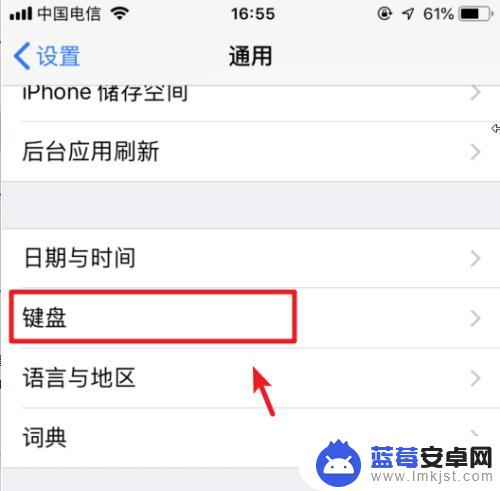
4.点击进入后,再次选择上方的键盘进入。
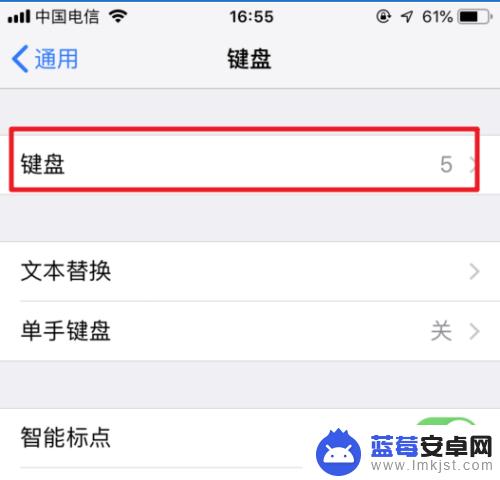
5.进入键盘管理界面,选择下方的“添加新键盘”。
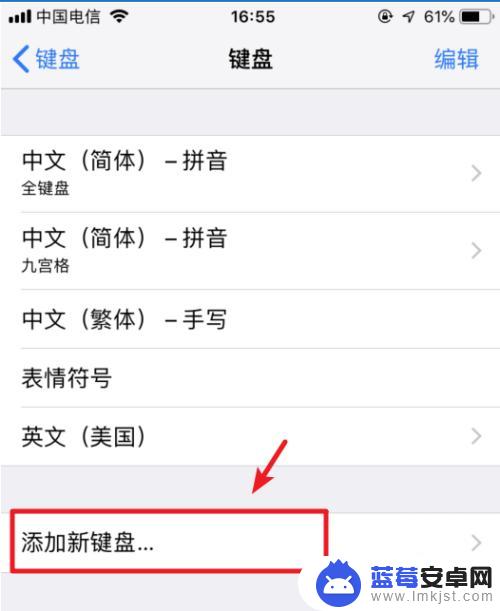
6.点击后,选择“中文(简体)”的选项。

7.进入后,勾选手写的选项。然后点击右上方的完成。
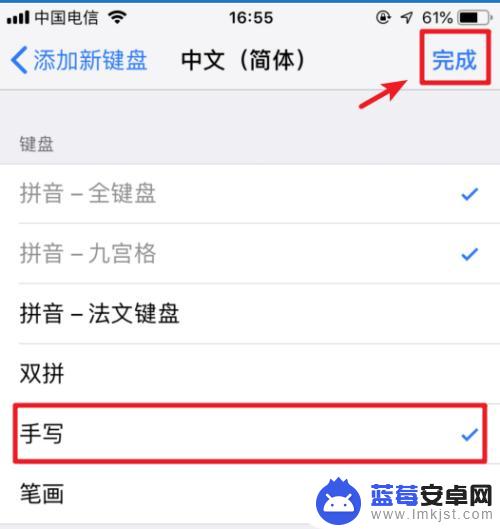
8.添加完毕后,在输入状态下。长按输入法下方的圆圈图标。
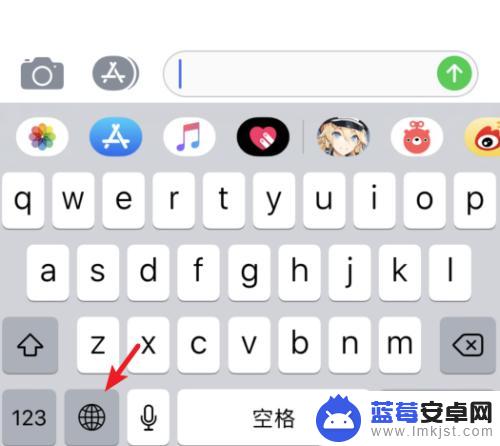
9.在上方的输入法内,点击简体手写的选项。
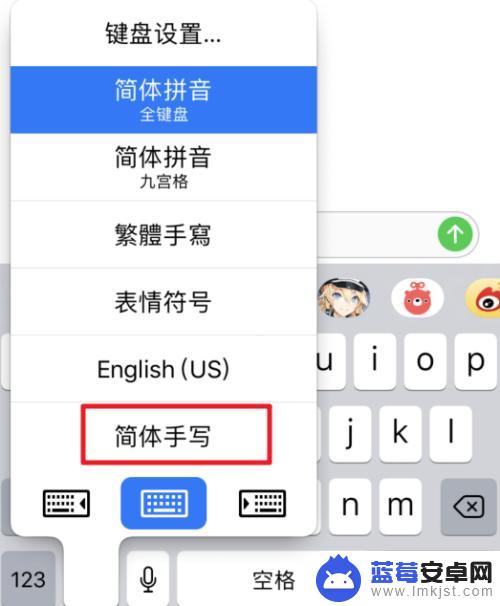
10.点击后,即可使用系统自带的输入法进行手写输入。
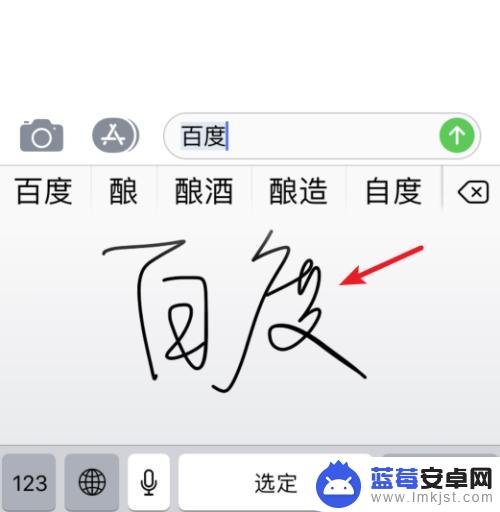
以上就是苹果手机如何切换到手写输入的全部内容,如果遇到这种情况,您可以按照以上方法解决,希望对大家有所帮助。












